|
Possiamo cominciare
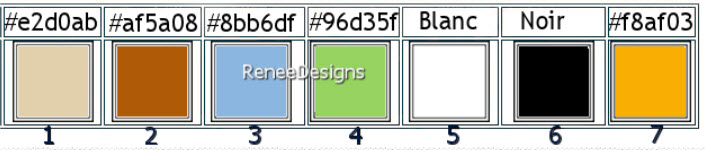
- Tavolozza dei colori: imposta
in primo piano il colore n.ro
3
e come sfondo il colore n.ro 2
-Prepara un gradiente di primo
piano con il
gradiente "Panache" - stile Lineare-
così configurato:
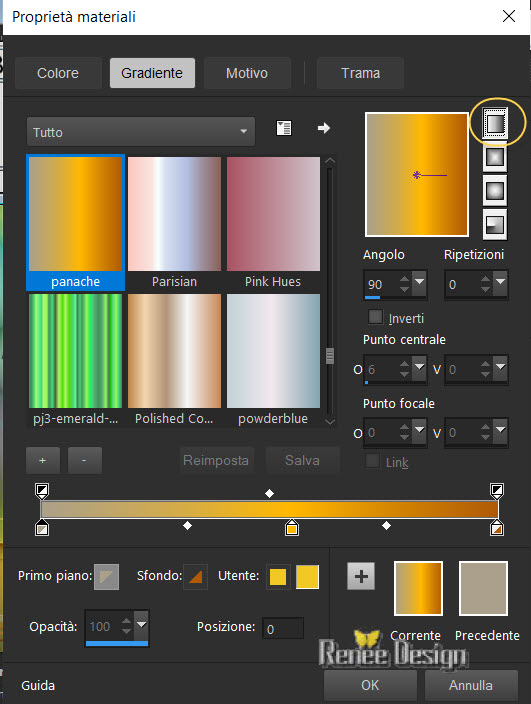
1. Apri un'immagine
trasparente di pixels 1150 x 700
2. Attiva lo
strumento
 e riempi il livello con il gradiente
e riempi il livello con il gradiente
- Tavolozza dei colori - cambia
lo stile del gradiente in Sprazzo di luce:
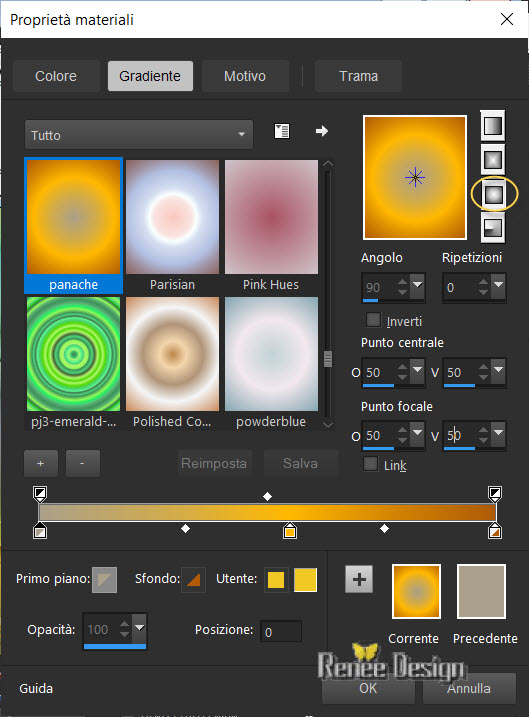
3.
Livelli>Nuovo livello raster
4.
Selezioni>Carica/salva
selezione>Carica selezione da disco - Cerca e carica la
selezione ‘’Printemps-2023-1’’
5. Attiva lo
strumento Riempimento (f) e riempi la selezione con il
gradiente - Sprazzo di luce
6. Effetti>Plugin>Alien
Skin>Xenofex 2>Shatter
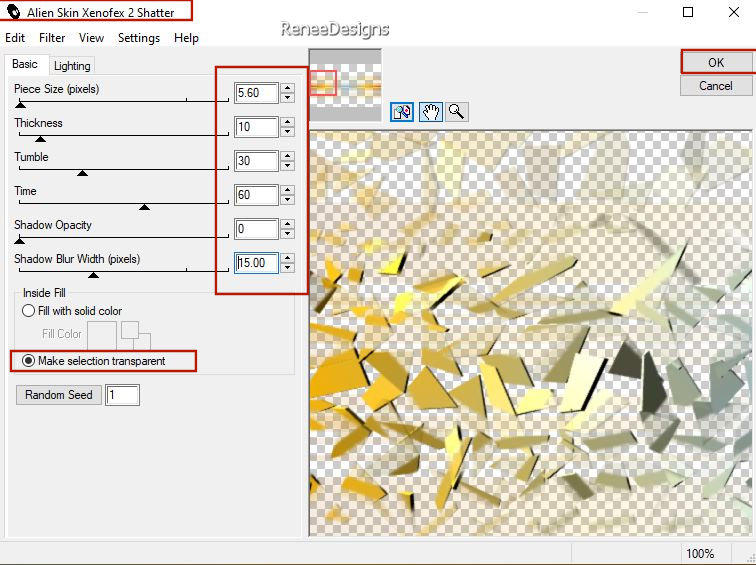
7. Selezioni>Inverti
CANCELLA

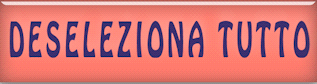
8. Tavolozza dei livelli -
cambia la modalità di miscelatura di questo livello in
Luminanza - diminuisci l'opacità a 67
- Tavolozza dei colori - imposta
in primo piano il gradiente
‘’pj3-emerald-city’’ e come
sfondo il colore n.ro 1
- Prepara un gradiente di primo piano - stile Lineare-
così configurato:
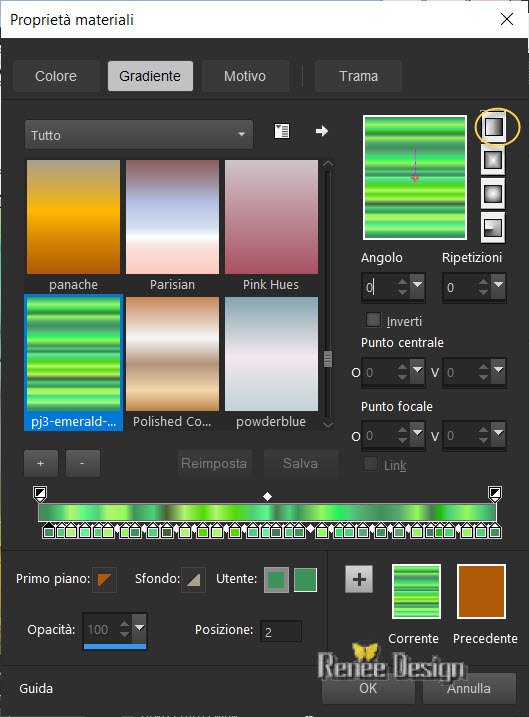
9.
Livelli>Nuovo livello raster
10.
Selezioni>Carica/salva selezione>Carica selezione da
disco - Cerca e carica la selezione ‘’Printemps-2023-2’’
11. Attiva lo
strumento Riempimento (f) e riempi la selezione con il
gradiente
12. Livelli>Nuovo livello raster
13. Attiva lo strumento
Riempimento (f) e riempi il livello con il colore di
sfondo (n.ro 1)

14. Tavolozza dei livelli -
cambia la modalità di miscelatura di questo livello in
Differenza
15, Effetti>Effetti
immagine>Scostamento
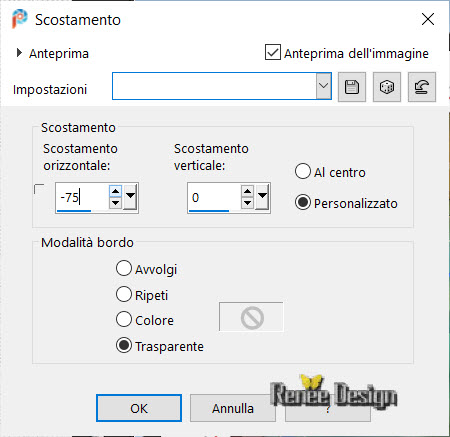
16. Livelli>Unisci>Unisci giù
17. Effetti>Plugin>FM Tile Tools>Saturation
Emboss per default
- Ripeti questo filtro
- Il tuo lavoro a questo punto,
si presenta così (se i colori
sono diversi, non è un problema)
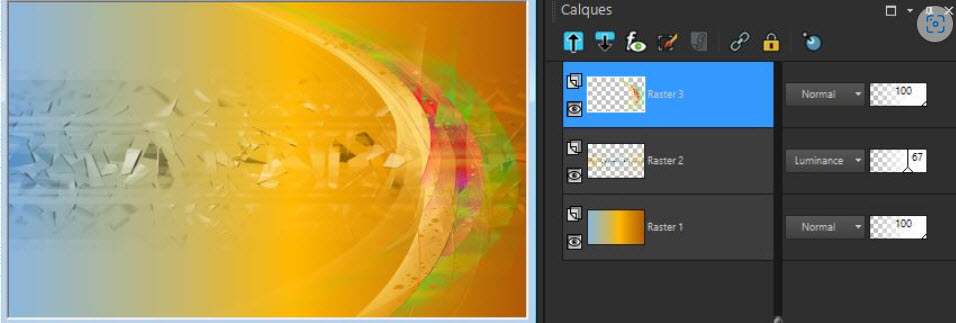
18. Apri il tube
‘’Printemps-2023- Image 1.’’
- Modifica>Copia -
torna al tuo lavoro ed incolla come nuovo livello
19. Tavolozza dei livelli - cambia
la modalità di miscelatura di questo livello in Luce
netta
- Tavolozza dei colori - imposta il
bianco in primo piano
20.
Livelli>Nuovo livello raster
21.
Selezioni>Carica/salva selezione>Carica selezione da
disco - Cerca e carica la selezione ‘’Printemps-2023-3’’
- Attiva lo strumento
Riempimento (f) e riempi la selezione con il colore di
primo piano (2 clics)
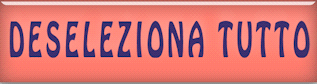
22. Effetti>Effetti 3D<Sfalsa
ombra 1/1/80/2 in nero
23. Apri il file
‘’Printemps-2023- Image 2.’’
- Modifica>Copia -
torna al tuo lavoro ed incolla come nuovo livello
24.
Attiva lo strumento
 ed
imposta i seguenti valori di posizionamento: ed
imposta i seguenti valori di posizionamento:
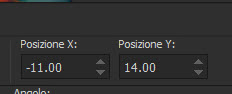 -11/
14
-11/
14
Premi "M" per disattivare la
funzione
25. Effetti>Plugin> I-Decay
- X-Y>Diffuse a 49/62/15
26. Effetti>Plugin>oppure in I.C.NET Software >Filter
Unlimited 2.0>Render>Colour Clouds a 249
- Tavolozza dei livelli - posizionati sul livello Raster
1
27. Effetti>Plugin>Amphisoft>Out of Noise
Radius >= 77
Effect Type
>=Diffuse
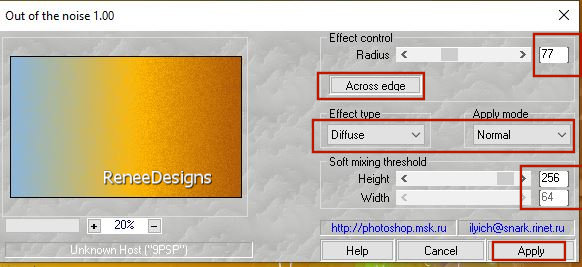
- Ripeti questo effetto
- Rimani posizionato sul livello
Raster 1
28. Selezioni>Seleziona tutto
- Selezione>Modifica>Contrai di 10
pixels
29. Effetti>Plugin>Bordermania>Frame
2
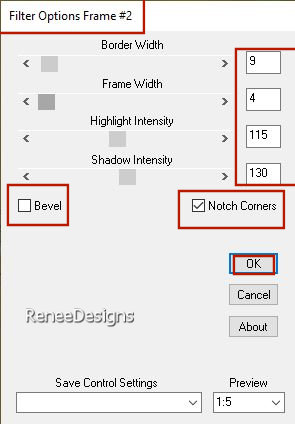
- se ottieni questo messaggio:
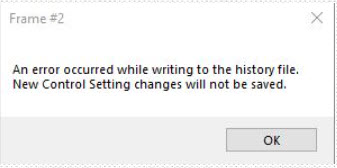
premi Ok ed il filtro si applicherà

30. Chiudi la visibilità del livello Raster 1 e
posizionati su di un altro livello
31. Livelli>Unisci>Unisci visibile
- Rimani posizionato sul livello Uniti
32.
Selezioni>Carica/salva selezione>Carica selezione da
disco - Cerca e carica la selezione ‘’Printemps-2023-4’’
33. Selezioni>Inverti
CANCELLA


- Riapri la visibilità del
livello Raster 1
- Tavolozza dei colori - imposta
il colore n.ro 7 in primo piano e come sfondo il
nero
- Prepara un gradiente di primo piano - stile Radiale -
così configurato:
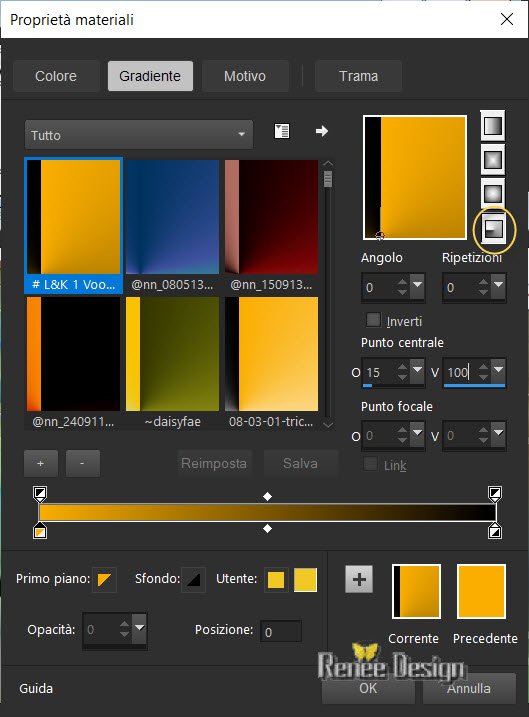
- Tavolozza dei livelli -
posizionati in alto
34. Livelli>Nuovo livello raster
35. Attiva lo strumento
Selezione>selezione personalizzata

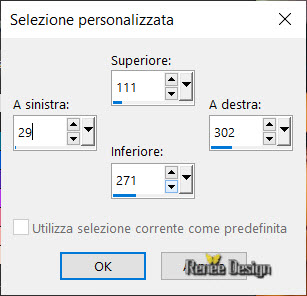
36. Attiva lo
strumento Riempimento (f) e riempi la selezione con il
gradiente
37. Effetti>Plugin>Simple>Pizza
Slice Mirror
38. Effetti>Effetti di
riflesso>Specchio rotante
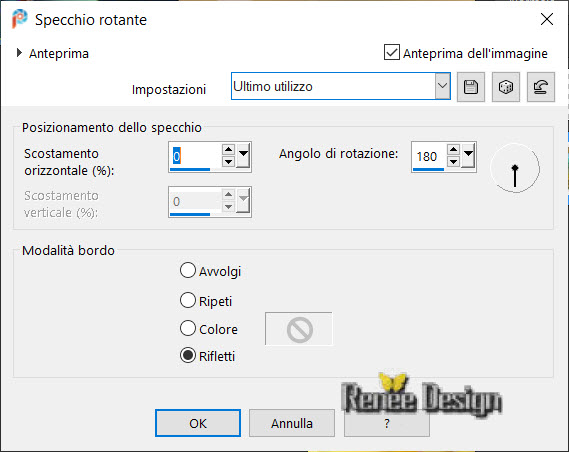
MANTIENI SELEZIONATO
39. Livelli>Nuovo livello raster
40. Selezione>selezione
personalizzata
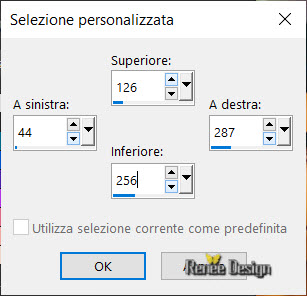
- Tavolozza dei colori - imposta
in primo piano il colore n.ro 4
- Imposta lo stesso gradiente di
poco fa in modalità radiale con gli stessi parametri
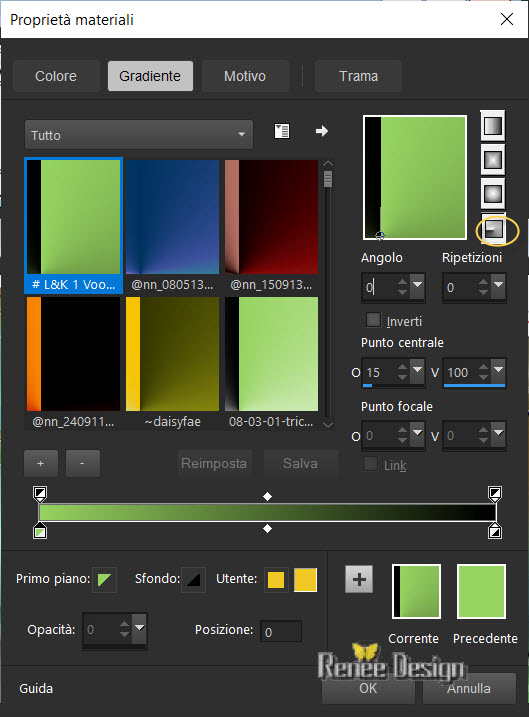
41. Attiva lo strumento
Riempimento (f) e riempi la selezione con il gradiente
42. Effetti>Plugin>oppure in
I.C.NET Software >Filter Unlimited 2.0> Filter
Factory Gallery D>Tunnel Tile a 37/105
43. Effetti>Plugin>Alien Skin>Eye Candy 5>Impact>Glass
Preset
‘’Printemps-2023- Glass’’
44. Tavolozza dei livelli - cambia la modalità di
miscelatura di questo livello in Luce netta

45. Apri il tube
‘’ Printemps-2023- Image 3.’’
- Modifica>Copia - torna al tuo lavoro ed incolla come
nuovo livello
46. Attiva lo
strumento  ed imposta i seguenti valori di posizionamento:
ed imposta i seguenti valori di posizionamento:
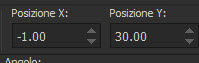 - 1 /
30
- 1 /
30
Premi "M" per disattivare la
funzione
47. Tavolozza dei livelli -
cambia la modalità di miscelatura di questo livello in
Moltiplica (o
a seconda dei tuoi colori)
48. Apri il tube
‘’ Printemps-2023- Image 4.’’
- Modifica>Copia - torna al tuo lavoro ed incolla come
nuovo livello
- Posiziona correttamente
49. Incolla come nuovo livello un tube a tua scelta
- Per me:
‘’Renee-TUBES-Printemps-2023-1’’ - ridimensionato a 75%
- Applica uno Sfalsa ombra a tua scelta
50. Io ho applicato questo effetto:
Eye Candy 7>Shadow-
Drop- Height 2
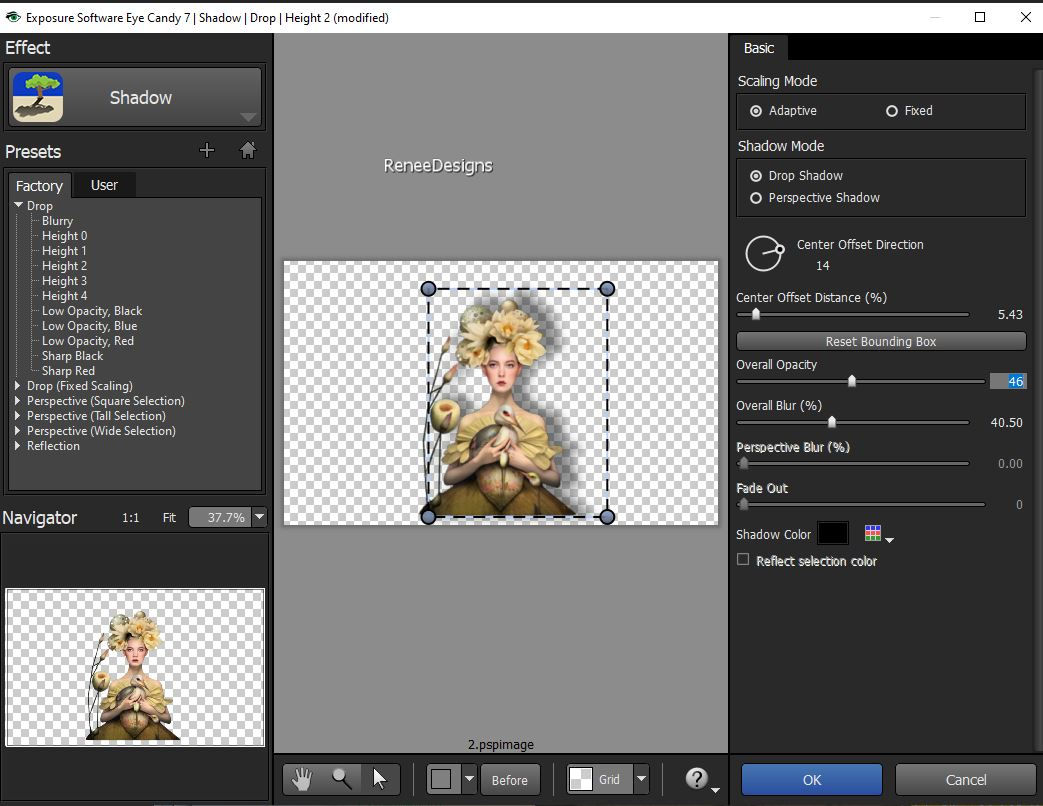
50 a. Oppure un
effetto simile con Alien Skin Eye Candy 5 - Impact
- Perspective shadow ( modifica Overall Opacity a tuo
gusto)
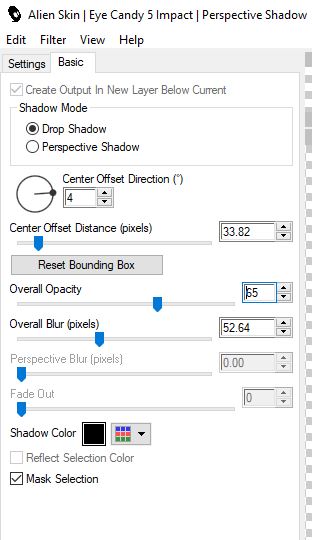
51. Incolla il titolo oppure scrivine
uno con il font allegato
52. Incolla il mio watermark
53. Livelli>Unisci>Unisci visibile
54. Immagine>Ridimensiona a 80%
55. Incolla il tube "texte-printemps"
- Posizionalo a destra
56. Livelli>Unisci>Unisci visibile
Il
tutorial è terminato
Spero abbiate gradito eseguirlo
Grazie
Renée
Scritto il 4 febbraio 2023
pubblicato
nel 2023
*
Ogni somiglianza con una lezione esistente è una pura
coincidenza
*
Non dimenticate di ringraziare i tubeurs e le
traduttrici che lavorano con e per noi.
Grazie
|